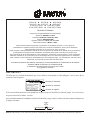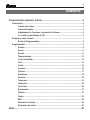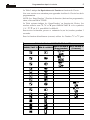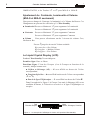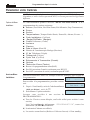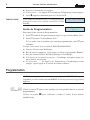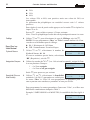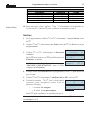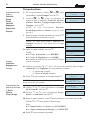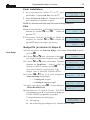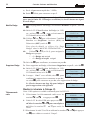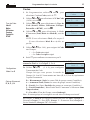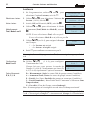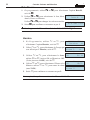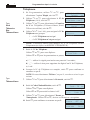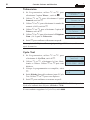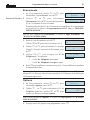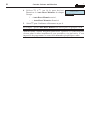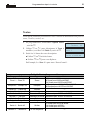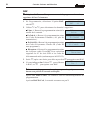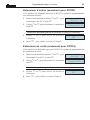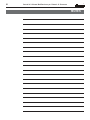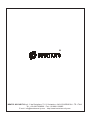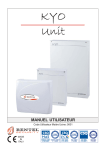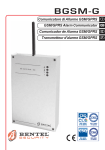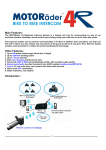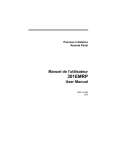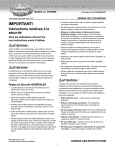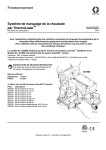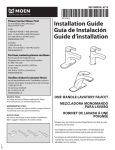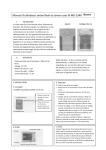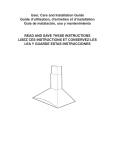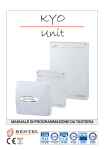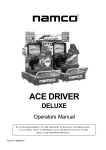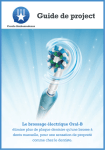Download programmation depuis le clavier
Transcript
KYO Unit PROGRAMMATION PAR CLAVIER MADE IN ITALY ® ® KYO 4 M KYO 8 M KYO 32 M KYO 4 P KYO 8 P KYO 32 P KYO 8G P-SW1 KYO 8G P-SW2 KYO 32G P-SW1 KYO 32G P-SW2 Centrale D’alarme Conforme aux réglementations et amendement Emission: EN 50081-1:1992 Immunité: EN 50130-4:1995+A1:1999 Tension: EN 60950:2000 Système d’alarme: CEI 79-2 2a ed. 1993 Telecommunication : TBR21-1.1993 Cette centrale d’alarme peut être programmée via Software KyoUnit 1.0 (ou superieur) L’installation du sytème d’alarme doit respecter le manuel d’installation, ainsi que les différents réglementation électrique et ou intrusion du pays concerné. Cette centrale a été dévellopée et fabriquée anec les plus hauts standards de qualité et de performance. Le fabriquant recommande que l’installation soit entiérement testée au moins une fois par mois. Les procédures de tests dependent de votre installation. Demander les instructions à votre installateur. BENTEL SECURITY Srl n’asumera pas les dommages liés à une mauvaise application et ou utilisation. Cette centrale n’a pas d’interface Homme/Machine auto-apprentissage , par conséquent, elle devra être utilisée par un personnel formé et autorisé seulement. Ce manuel contient les informations, instructions, et recommendations en conformité avec le Révision Firmware 1.0x (x correspond à un nombre de 0 à 9). Le Firmware est indiqué gràce au logo [7] sur la carte (voir [7] dans le manuel) IMPORTANT Vérifier que la version du manuel que vous utilisez correspond à celle indiquée sur la carte de la centrale (voir la figure). Version du firmware Version du manuel Version du logiciel Si la version du manuel ne correspond pas, ne pas essayer d’installer la centrale jusqu’ à ce vous soyez en possession de la bonne version. La version du manuel est indiquée au bas de la dernière page, entre le code et la date,comme indiqué sur la figure suivante. Version du manuel ISTUCBLEUNKYO 1.0 190303 P70 Code Date BENTEL SECURITY srl se réserve le droit de modifierles spécifications techniques de ce produit sans préavis. ® 3 SOMMAIRE Programmation depuis le Clavier ................................................................... 4 Introduction ........................................................................................................................ 4 Limites des Codes .................................................................................................. 4 Claviers Acceptés ................................................................................................... 4 Adjustement du Contraste, Luminosité et Volume .............................................. 6 Le Liquid Crystal Display (LCD) ........................................................................... 6 Paramètrer votre Centrale .................................................................................................. 7 Sortie de Programmation ....................................................................................... 8 Programmation .................................................................................................................... 8 Actions .................................................................................................................... 9 Zones ....................................................................................................................... 9 Sorties ................................................................................................................... 11 Temporisations ..................................................................................................... 12 Code Installateur .................................................................................................. 13 Clés ........................................................................................................................ 13 Codes .................................................................................................................... 15 Lecteurs ................................................................................................................ 16 Claviers .................................................................................................................. 17 Date/Heure ............................................................................................................ 18 Horaires ................................................................................................................. 18 Telephone .............................................................................................................. 19 Teleservice ............................................................................................................. 20 Cycle Test .............................................................................................................. 20 Evènements ........................................................................................................... 21 Options .................................................................................................................. 21 Textes ..................................................................................................................... 23 RAZ ........................................................................................................................ 24 Extensions d’entrée ............................................................................................. 25 Extensions de sortie ............................................................................................ 25 Notes ............................................................................................................... 26 4 ® Centrale d’alarme multifonction PROGRAMMATION DEPUIS LE CLAVIER Introduction La programmation de votre centrale peut s’effectuer par l’Application Software ‘KyoUnit’ et un ordinateur ( se référer au “ MANUEL D’INSTALLATION ”), ou en utilisant le Clavier LCD. Ce manuel contient les procédures permattant la programmation via Clavier. Pour plus d’informations concernant les paramètres, se référer à la ‘PROGRAMMATION PAR PC’ dans le ‘MANUEL D’INSTALLATION ’. Limites des Codes Le Code Installateur peut programmer la centrale, mais ne pourra pas programmer les 24 Codes PIN (Personne Identification Nombre) Utilisateur. Le Code MAITRE peut programmer les Codes PINs UTILIATEUR (pas les autres MAITRES) si l’assignation aux Groupes est identique ou supérieure. Dans la Table suivante, le Code 1 est MAITRE, et est assigné aux Groupes 1, 3 et 4. Ainsi, il pourra programmer son propre PIN (Code 1) et les PINs des: Table 1 - Un exemple de programmation de code N° de Code Type de Code Groupes Assignés Code 1 Maitre 1-3-4 Code 2 Maitre 2-3 Code 3 Utilisateur 1 -3 Code 4 Utilisateur 4 Code 5 Utilisateur 3-4 Code 6 Patrouille 2 Code 7 Patrouille 3 Code 8 Utilisateur 2 -3 UTILISATEUR Code 3 (assigné groupes 1 et 3), UTILISATEUR Code 4 (assigné au groupe 4), UTILISATEUR Code 5 (assigné aux groupes 3 et 4) et UTILISATEUR Code 7 (assigné au code 3). Code 2 est MAITRE assigné aux Groupes 2 et 3. Ainsi, il pourra programmer son propre PIN (Code 2), les PINs des: Code 6 (assigné au Groupe 2), UTILISATEUR Code 7 (assigné au groupe 3), UTILISATEUR Code 8 (assigné aux groupes 2 and 3). Claviers Acceptés Les Claviers acceptés pour programmer la centrale sont les références OMNIA/ TAST-R, MIA-S et MIA-D . Les touches de ces Claviers diffèrent légèrement. ® 5 Programmation depuis le clavier La Table 2 indique les Equivalences de Touche en fonction du Clavier. Lire cette section avec attention pour apprendre à utiliser le Clavier lors de la programmation. NOTE: Les ‘SuperTouches’ (Touches de fonction ) doivent être programmées, sinon, elles sont INACTIVES. La Table suivante indique les ‘SuperTouches’ en fonction du Clavier. Les touches utilisées sont 1, 2 et 3 pour OMNIA/TAST-R et les symboles ÌÍ, ÀÁ ou Pp pour MIA-S et MIA-D. Pour activer la fonction, presser et maintenir la (ou les) touches pendant 3 secondes. Pour la fonction déroullement (curseur) utiliser les Touches 9 et 0 pour Table 2 - Claviers OMNIA/TAST-R et MIA OMNIA/TAST-R MIA-S ou MIA-D 1 1 2 2 3 3 4 5 6 7 8 4 5 6 7 8 9 9 0 0 A B A B e e O o O o E E MIA-S ou MIA-D MIA-S ou MIA-D (Supertouches) (Curseurs) 1 ou ÌÍ 2 ou ÀÁ 3ou Pp 9 ou C 0 ou D A B 6 ® Centrale d’alarme multifonction OMNIA/TAST-R, et les Touches C et D pour MIA-S et MIA-D. Ajustement du Contraste, Luminosité et Volume (MIA-S et MIA-D seulement) Vous pouvez changer le Contraste, la luminosité, et le Volume du Buzzer. Ces Changements ne peuvent être effectués qu’ à l’Etat Standby Luminosité Presser et Maintenir A pour augmenter la Luminosité Presser et Maintenir B pour augmenter la Luminosité Contraste Presser et Maintenir C pour augmenter Contraste Presser et Maintenir D pour augmenter Contraste Volume Vous pouvez sélectionner un des 3 niveaux de volume: Fort, Medium et Bas. Presser e jusqu’au niveau de Volume souhaité. Bip court bas = Bas Volume Bip long bas = Medium Volume Bip long fort = Fort Volume Le Liquid Crystal Display (LCD) Pendant l’Etat Standby l’écran indiquera: Première ligne: Date et Heure Deuxième Ligne: L’état des Groupes (4 ou 8 Groupes en fonction de la centrale), indiqué comme suit: Défaut et Sabotage (AP) — û sera affiché au dessus de l’icône correspondant; Fonctions Spéciales — * sera affiché au dessus de l’icône correspondant ( t ou r); Etat de la ligne Téléphonique — ÿ sera affiché au dessus de l’icône i. Dans l’exemple de la Figure 1, le Groupe 3 est armé, le Sabotage (AP) est en condition d’alarme, le Teleservice est activé et la ligne Téléphonique est occupée. Date Etats des Groupes Heure Defauts, Sabotages, Controles 1 2 3 4 5 6 7 8 Figure 1 - Un exemple de l’affichage du clavier LCD pendant l’état Standby ® 7 Programmation depuis le clavier Paramètrer votre Centrale NOTE: Les exemples de la section suivante se réfère à la KYO32 (8 Groupes ). Cependant, si vous n’utilisez pas une KYO32, les écrans peuvent être légèrement différents. Options du Menu Installateur Le Code Installateur permet l’accès au MENU INSTALLATEUR et la à programmation des options suivantes: Actions (Test Sirene, Excl/Etat Zones,Voir Mémoire, Stop Transmetteur) Zones Sorties Temporisations (Tempos Entrée/Sortie, Patrouille, Alarme, Ecoute....) Code Installateur (Cod Inst) Badge/Clé/Radio (Badges) Codes Utilisateur (Codes) Lecteurs Claviers Date et Heure (Date/H) Horaire de l’armement par Horloge (Horaires) N° de Téléphone (Teleph) Téléservice (Teleser) Cycle Test (CyclTest) Evènements à Transmettre (Events) Options Textes des Zones (Textes) Retour à la programmation usine(RAZ) Ext.IN (extension d’entrée)-seulement pour KYO32 Ext.OUT (extension de sortie)-seulement pour KYO32 Accés au Menu Installateur Vous devez Désarmer toutes les Groupes avant de Démarrer une session de Programmation. ENTRER VOTRE Pour accéder à la programmation, procéder comme suit: 1. Depuis l’état Standby, saisir le Code Insatallateur (0025 par Défaut), suivi de E. 2. Selectionner l’option souhaitée. CODE *----- PROGRAMMATION Actions âá PROGRAMMATION Lorsque vous accédez à une session de PROGRAMMATION : a) Tous les Claviers seront bloqués, sauf celui utilisé pour accéder à cette session; Les Claviers bloqués indiqueront “PROGRAMMATION ”, toutes les indications (I, a et G) seront OFF. b) La mémoire d’alarme sera effacée; c) Les sorties seront forcées (Relais et Collector Ouvert) à l’état standby; 8 ® Centrale d’alarme multifonction d) Suivi des Evènements sera stopper; e) Si nécessaire — les Appels du Transmetteur Téléphonique seront stoppés; f) La led P clignotera lentement pour les Claviers LED. Code Non Valide Si un Code Non Valide est saisi, l’écran affichera un message d’erreur, et la centrale retournera à l’Etat Standby. Sortie de Programmation CODE NON VALIDE PROGRAMMATION Sur ? Pour sortir d’une session de Programmation: 1. Saisir e autant de fois que nécessaire jusqu’à ce que l’écran affiche ‘Sur? ; 2. Saisir E lorsque l’écran affichera ‘Sur?’. Si, à ce stade, vous ne souhaitez pas sortir de programmation, saisir e pour continuer. Lorsque vous sortez de la session de PROGRAMMATION: a) Tous les Claviers sont Débloqués; b) Raz de tous les compteurs Cycle-Zone (se référer au paragraphe ‘Zones’); c) Raz des Alarmes Défaut Bus BPI, Sabotage et Faux Badge; d) Si le boitier de la centrale est ouvert— Ce sabotage sera ignoré jusqu’à ce que le boitier soit refermé; e) Si nécessaire — les Appels du Transmetteur Téléphonique seront stoppés; (pas d’appel de la société de télésurveillance). Programmation NOTE: Les exemples de la section suivante se réfère à la KYO32 (8 Groupes ). Cependant, si vous n’utilisez pas une KYO32, les écrans peuvent être légèrement différents. e and E Utiliser la touche e pour reculer quelque soit votre position dans la session de Programmation. Utiliser la touche E pour confirmer (valider) l’entrée d’une donnée (modification). ® 9 Programmation depuis le clavier Actions Cette option posséde 4 sous-options: a) Test Sirène — Cette option permet de tester le relais de sortie. b) Exclusion/Etat des Zones — Cette option permet Exclure/Réinclure ou voir l’état des zones c) Voir la Mémoire — Cette option permet de voir la mémoire des 128 évènements. d) Stop Transmetteur — Cette option permet de stopper l’appel en cours, et de supprimer les appels de la mémoire du transmetteur. Vous trouverez une description plus précise dans la section ‘Operations depuis le Clavier’ dans le ‘MANUEL UTILISATEUR’. Zones 1. En PROGRAMMATION, utiliser 9 ou 0 , sélectionner l’option Zones, suivi de E. Sélectionner une Zone Fonction Attribut Radio Zones 2. Utiliser 9 ou 0, sélectionner la Zone, suivi de Zone 2 E. âá Zone 2 Ch entree 3. Utiliser 9 ou 0, pour sélectionner la Fonction, âá suivi de E. 4. Utilser 9 ou 0, pour sélectionner l’Attribut. Test de la portée radio Zone 2 Reserve OFF âá Saisir O pour Activer (ON), ou o pour Désactiver (OFF) chaque Attribut, suivi de E pour passer au pas suivant. Si l’attribut radio est sélectionné (seulement sur Zone 2 âá KYO32), suivre les étapes 5a, 5b, 5c aussi non Radio ON aller directement à l’étape 6. 5a. Saisir le N° de série (ESN) du périphérique radio. Supervision PROGRAMMATION Zones âá Zone 2 Utiliser les touches A ou Bpour vous 000000 déplacer. Utilser les touches O ou opour saisir les lettres de A à F. Note : pour passer d’une zone radio vers une zone filaire, il faut préalablement changer le N° de série ESN associé à la zone (saisir 000000) avant de modifier son attribut. Presser E pour valider et passer à l’étape suivante. 5b. Activer ou désactiver la supervision. Zone 2 OFF Presser E pour valider et passer à l’étape Superv. suivante. 5c. Effectuer le test de portée radio pour s’assuer que Zone 2 la communication entre le périphérique et le Test récepteur fonctionne correctement. Pour effectuer ce test, simuler une condition de sabotage (se référer à la documentation des périphériques radio). Une des valeurs suivantes sera affichée : 10 ® Centrale d’alarme multifonction 20% 50% 80% Les valeurs 50% et 80% sont positives mais une valeur de 20% est inacceptable. Le placement du périphérique est considéré correct suite à 3 valeurs positives. Pour répéter le test de portée radio appuyer sur la touche e et répéter les étapes 5b et 5c. Presser E pour valider et passer à l’étape suivante. Note : Tous les périphériques radio doivent répondrpositivement à ce teste Cablâge Zone ‘Choc’ ou ‘Volet Roulant’ Cycles d’Alarme 6. Utiliser 9 ou 0, pour sélectionner le type de Câblage, suivi de E. NOTE: Si vous programmez ‘Choc’ ou ‘Volet’ comme attribut à la Zone, vous devez sélectionner pour le câblage: Zone 2 R - 1 Résistance de 1k5 Ohms NO âá NF - Normallement Fermé au Repos 7. Utilser 9 ou 0 , sélectionner le nombre de Zone 2 Cycles d’alarme: 0 à 14. Cycles RP âá Si vous ne souhaitez pas de limite, selectionner ‘RP’ (Repetitive), suivi de E. Assignation Groupes 8. Utiliser les touches de 1 à 8 ( ou 1 à 4 suivant la centrale), assigné la Zone à un ou plusieurs Groupes: Zone 2 û = la Zone assignée - = la Zone n’est pas assignée ûûûûûûûû 1 2 3 4 5 6 7 8 Saisir E pour passer au pas suivant. Sensitivité (Choc ou Volet Roulant) 9. Utiliser 9 ou 0 , sélectionner la Sensibilité Zone 2 2 âá souhaitée (1 de 20). Ce paramètre est utilisé pour Sensib. les zones ‘Choc’ et ‘Volet’.Si vous programmez ce paramètre pour une zone ayant un autre attribut,ce paramètre n’aura pas d’effet. Pour programmer les autres paramètres d’une zone ‘Volet’, se référer aux différentes combinaisons indiquées Table 3. Exemple:3 IMPULSIONS et 4 MINUTES, la sensibilité doit être réglée à 13. Zone 2 Cycles 7 âá ® 11 Programmation depuis le clavier Table 3 - Attribut 'Volet Roulant' Sensibilité Impulsion 1 ... 5 1 ... 5 6 ... 10 1 ... 5 11 ... 15 1 ... 5 16 ... 20 1 ... 5 Cycles (Choc) Temps 30 secondes 2 minutes 4 minutes Répétitive 10. Pour une zone ‘Choc’ utiliser 9ou 0,sélectionner la Sensibilité ou Cycles (de 0 à 7).Saisir E pour confirmer et retourner au pas 2. Sorties 1. En Programmation, utiliser 9 ou 0, sélectionner l’option Sorties, suivi de E. 2. Utiliser 9 ou 0, sélectionner une Sortie, Suivi de E.( le Relais n’est pas programmable) 3. Utiliser 9 ou 0 , sélectionner la Fonction souhaitée. PROGRAMMATION Sorties âá Sorties Saisir O pour Activer, ou o pour Désactiver la Sortie 2 Fonction, souhaitée. âá Sortie 2 Se Référer à la ‘Page Sorties’ dans la page Armement ‘MANUEL INSTALLATION’ pour la liste complète des Fonctions. OFF âá 4. Lorsque toutes les Fonctions ont été programmées, saisir E pour passer au pas suivant. 5. Utiliser 9 ou 0, sélectionner l’Attribut (NO ou NF), suivi de E. 6. Utiliser les touches 1 à 8 (ou 1 à 4 suivant la Sortie 2 NF centrale), pour assigner la sortie à un ou plusieurs Groupes. û = la sortie est assignée - = la sortie n’est pas assignée âá Sortie 2 ûû-----1 2 3 4 5 6 7 8 Saisir E pour confirmer, et retourner au pas 1. En exemple, la Sortie 2 est Normallement Fermée au repos (NF), et est assignée aux Groupes 1 et 2. 12 ® Centrale d’alarme multifonction Temporisations Programmation des Tempos: Patrouille Alarme Ecoute Inactivité Négligence Supervision Groupes 1. En Programmation, utiliser 9 ou 0 , pour sélectionner l’option Tempos, suivi de E. PROGRAMMATION Tempos âá 2. Utiliser 9 ou 0 , pour sélectionner la temporisation à modifer (Patrouil, Ecoute, Alarme, Inactivi, Negligen,Supervision ou Groupes), suivi de E. Tempos Patrouil NOTE: Si vous selectionnez Patrouil, Ecoute,Supervision ou Alarme, au pas 2., aller 30 au pas 3. 3. Saisir le temps souhaité (en minutes), suivi de E 05 pour confirmer et retourner au pas 2. âá Patrouil Alarme Ecoute 10 NOTE: Si vous sélectionnez ‘Inactivi’ or Negligen’ au pas 2., vous devez suivre les pas 05 suivant. 3a. Saisir le temps souhaité, suivi de E Inactivi Negligen 10 Inactivi Assigner Inactivité et Negligence aux Groupes NOTE: ûû--ûû-Le Temps d’Inactivité est en HEURES 1 2 3 4 5 6 7 8 Le Temps de Négligence est en JOURS Negligen La fenêtre de Supervision est en MINUTES par ûû--ûû-1 2 3 4 5 6 7 8 pas de15 minutes 4a. Utiliser les touches 1 à 8 (ou 1 à 4 suivant la centrale), pour assigner l’Inactivité et la Négligence à un ou plusieurs Groupes. û = L’Option est assignée - = L’Option n’est pas assignée Tempos Goupes 5a. Saisir E pour confirmer et retourner au pas 2.. âá Groupes NOTE: Si vous sélectionnez ‘Groupes’ au pas 2., vous Groupe 01 âá devez suivre les pas suivant. Programmation des tempos par Groupes: T. Sortie T.Entrée T.Arm Horloge 3b. Utiliser 9 ou 0, pour sélectionner le Groupe (01 à 04 ou 08), suivi de E. Groupe 01 Sortie âá Groupe 01 4b. Utiliser 9 ou 0 , pour sélectionner Sortie, 30 Entrée ou Arm Horl, suivi de E. 5b. Saisir le temps souhaité, saisir E pour confirmer et retourner au pas 4b. Utiliser A et B pour déplacer dans la ligne. Note: Le Temps Entrée et de Sortie est en SECONDES Le Temps Armement par horloge est en MINUTES 6b. Saisir e pour retourner au pas 4b. ® 13 Programmation depuis le clavier Code Installateur 1. En programmation, utiliser 9 ou 0 , pour sélectionner l’option Cod Inst, suivi de E. 2. Saisir Le Nouveau Code (4 à 6 digits) suivi de E pour confirmer et retourner au pas 1. PROGRAMMATION Cod Inst âá Cod Inst ------ NOTE: Le nouveau code sera actif à la sortie de Programmation. Clés 1.Dans le menu utilsateur , sélectionner l’option clé en utilisant les touches 9 ou et 0 valider en pressant E. 2.Sélectionner l’option Clé/Badge ou Radio en utilisant les touches 9 ou 0 et valider en pressantE.Suivre les étapes qui suivent. PROGRAMMATION Cles âá Cles Cle/Badge âá Cles Radio âá Badge/Clé (si choisie à l’étape 2) Nouv Badge 3a. Pour enregistrer un Nouveau Badge, sélectionner Nouv Bad au pas 2., suivi de E. 4a. Utiliser 9 ou 0 pour sélectioner le Lecteur sur lequel le badge sera enregistré, suivi de E. 5a. Utiliser 9 ou 0, pour sélectionner l’attribut Service ou StopTrans . Activer (ON) ou désactiver (OFF) l’attribut, suvi de E . Pour plus de details, se référer à la ‘Page Badges’ dans le MANUEL INSTALLATION . PROGRAMMATION Badges âá Badges Nouv Bad âá Nouv Bad Lecteur 01 âá Nouv Bad 6a. Utiliser 1 à 8 (ou 1à 4), pour assigner le Service ON âá Nouveau Badge aux groupes. û = Le Badge est assigné - = Le Badge n’est pas assigné 7a. Aprés votre choix, saisir E, l’écran indiquera ‘PROGRAMMATION’. 8a. Introduire la Clé dans le Lecteur ECLIPSE (programmé au pas 4a.), ou présenter le Badge au Lecteur PROXI (programmé au pas 4a.). Nouv Bad StopTran OFF âá Nouv Bad û--ûû--û 1 2 3 4 5 6 7 8 L’enregistrement sera confirmé par: a) Un long bip Nouv Bad PROGRAMMATION b) Par un message qui indiquera le N° identification (ex. 009) 14 ® Centrale d’alarme multifonction c) Par le clignotement rapide des 3 LEDs Nouv Bad 009 PROGRAMMATION 9a. Saisir e 4 fois pour retourner au pas 2. Si la centrale n’enregistre pas votre badge ( lié à un disfonctionnement ou parce que la limite des 128 badges est atteinte) le clavier émettra un signal d’erreur (Bop). Modifier Badge 3b. Pour Reprogrammer un Badge, sélectionner Modifier au pas 2., suivi de E. 4b. Saisir le N° d’identification du Badge (ex. 102) ou, utiliser A ou B , pour selectionner le N°d’identification, suivi de E. Badges Modifier âá ßà Modifier 102 5b. Utiliser 9 ou 0 ,pour sélectionner l’attribut Badge 102 Service ou StopTran. Activer (ON) ou Modifier Désactiver (OFF), suivi de E. Pour plus de détails, se référer à la ‘Page Badges’ dans le MANUEL INSTALLATION .. 6b. Service ON âá Modifier Utiliser 1 à 8 (ou 1à 4), pour assigner le StopTran OFF âá Badge aux groupes. Modifier û = Le Badge est assigné - = Le Badge n’est pas assigné û--ûû--û 1 2 3 4 5 6 7 8 7b. Suivi de E pour confirmer, et retourner au pas 4b. Supprimer Badge 3c. Pour supprimer un Badge, sélectionner Supprimer au pas 2., suivi de E . 4c. Saisir le N° d’identification du Badge (ex. 102) ou, utiliser A ou B , pour selectionner le N°d’identification, suivi de E. Badges Suprimer ßà âá Suprimer 102 5c. Lorsque ‘Sur?’ sera affiché,saisr E , pour Badge 102 confirmer la suppression et retourner au pas 4c., ou saisir e, pour retourner au pas 4c, sans suppression du badge. Le Clavier émettera un long bip pour indiquer que la suppression a été effectuée. Suprimer Sur ? Radio (si choisie à l’étape 2) Télécommande radio Note :Cette option est valable seulement pour les KYO32. 3. Sélectionner la télécommande radio avec les touches 9 ou 0 et appuyer sur E. 4. Saisir le N° de série ESN puis apuyer sur E Utliser les touches A et B pour vous déplacer Utiliser les touches O lettres ou opour saisir les 1 Radio 000000 âá Radio 000000 Radio Code utili 23 âá 5. Sélectionner le code 23 ou 24 en utilisant les touches 9 ou 0puis appuyer sur Epour valider et revenir à l’étape3. ® 15 Programmation depuis le clavier Codes 1. En Programmation, utiliser 9 ou 0 , pour sélectioner l’option Codes, suivi de E. PROGRAMMATION Codes âá 2. Utiliser 9 ou 0, pour sélectioner le N° du Code Codes Code 5 âá (1 à 24), suivi de E. Type de Code: Inactif Maitre Utilisateur Panique Patrouille DTMF 3. Utiliser 9 ou 0, pour sélectionner le Type de Code 5 Utilisat Code (Inactif, Maitre, Utilisateur, Panique, Patrouille ou DTMF), suivi de E. 4. Utiliser 9 ou 0 , pour sélectionner le Mode Code 5 Total d’Armement (Total, Mode A et Mode B ), suivi de E. âá âá NOTE: Si vous sélectionnez Total, aller au pas 5. Si vous sélectionnez Mode B ou A, aller au pas 5a. 5. Utiliser 1 à 8 (ou 1 à 4), pour assigner le Code aux Groupes. Total xx-x---1 2 3 4 5 6 7 8 û = Le Code est assigné - = Le Code n’est pas assigné 6. Saisir E pour confirmer et retourner au pas 2. En exemple, le Code 5 est programmé comme un Code Utilisateur, autorisé Armement Total sur les Groupes 1, 2 et 4. Code 5 Mode A Configurations: Mode A ou B Options d’Armement: D, A, P, I, N âá (1 à 4), pour configurer 5a. Utiliser 1 à 8 Mode A l’Armement du Code. DNAIDDDD Chaque fois que vous pressez la touche du 1 2 3 4 5 6 7 8 Groupe (1 à 4 ou 8) l’écran montre une lettre (D, A, P, I ou N) représentant l’option d’armement. D = Désarmement (Seule les zones 24h du groupe seront Contrôlées) A = Armement Total (Toutes les zones du groupe seront Contrôlées) P = Partiel (Les Zones Partielles du groupe ne seront pas Contrôlées ) I = Partiel Immédiat ( Idem Partiel mais l’armement s’effectuera Sans Temporisation) N = Pas effet (L’état du Groupe restera Inchangé) Note : Si aucun groupe n’est assigné à un code alors ce champ sera inactif. En exemple, le Mode A est configuré comme suit pour le Code 5: Groupe 1 = Désarmer, Groupe 2 = Sans Effet, Groupe 3 = Armement Total, Groupe 4 = Partiel Immédiat, Groupes 5-8 = Désarmer. 16 ® Centrale d’alarme multifonction Lecteurs 1. En Programmation, utiliser 9 ou 0 , pour sélectioner l’option Lecteurs, suivi de E. PROGRAMMING Lecteurs âá Sélectionner Lecteur 2. Utiliser 9 ou 0, pour sélectioner l’Adresse du Lecteur (1 à 16), suivi de E. Lecteurs Lecteur 10 âá Activer Lecteur 3. Activé (ON) ou Désactivé (OFF) , suivi de E. Mode Armement: Total, Mode A ou B 4. Utiliser 9 ou 0 , pour sélectionner le Mode d’Armement (Total, Mode A et Mode B ), suivi de E. Lecteur 10 ON âá Lecteur 10 Total âá NOTE: Si vous sélectionnez Total, aller au pas 5. Si vous sélectionnez Mode B ou A, aller au pas 5a. 5. Utiliser 1 à 8 (ou 1 à 4), pour assigner le Lecteur Total aux Groupes. --ûûûû-1 2 3 4 5 6 7 8 û = Le Lecteur est assigné - = Le lecteur n’est pas assigné 6. Saisir E pour confirmer et retourner au pas 2. En exemple, Lecteur 10 programmé en Total, et est assigné aux groupes 3, 4, 5 et 6. Configurations: Mode A ou B (1 à 4), pour configurer 5a. Utiliser 1 à 8 l’Armement du Code. Lecteur 10 Mode B âá Chaque fois que vous pressez la touche du Mode B Groupe (1 à 4 ou 8) l’écran montre une lettre (D, --AD---A, P, I ou N) réprésentant l’option d’armement. 1 2 3 4 5 6 7 8 Option d’Armement: D, A, P, I, N D = Désarmement (Seule les zones 24h du groupe seront Contrôlées) A = Armement Total (Toutes les zones du groupe seront Contrôlées) P = Partiel (Les Zones Partielles du groupe ne seront pas Contrôlées ) I = Partiel Immédiat ( Idem Partiel mais l’armement s’effectuera Sans Temporisation) N = Pas effet (L’état du Groupe restera Inchangé) Note : Si aucun groupe n’est assigné à un code alors ce champ sera inactif. En exemple, le lecteur 10 est programmé en mode B avec les Groupes 1, 2, 5, 6, 7 et 8 = Non assignés, Groupe 3 = Armement total, Groupe 4 = Désarmement. ® 17 Programmation depuis le clavier Claviers 1. En Programmation, utiliser 9 ou 0 , pour sélectionner l’option Claviers, suivi de E. PROGRAMMATION Claviers âá Sélectionner Clavier 2. Utiliser 9 ou 0, pour sélectionner l’adresse du Claviers Clavier 01 âá Clavier (1 à 8), suivi de E. Type de Clavier 3. Utiliser 9 or 0, pour sélectioner le Type de Clavier 01 Clavier (sélectioner ‘Rien’ si le clavier n’est pas LCD Clav connecté), suivi de E. âá Clavier 01 Groupes 4. Utiliser 1 à 8 (1 à 4), pour assigner le Clavier û---û--1 2 3 4 5 6 7 8 aux Groupes. û = Le Clavier est assigné - = Le Clavier n’est pas assigné 5. Saisir E pour confirmer et retourner au pas 2. En exemple, Clavier 01 (LCD Clav ) est assigné aux Groupes 1 et 5. Ajout d’un clavier LCD Pour ajouter un clavier LCD à l’adresse 08, saisir le code utilisateur sur un clavier LED et saisir E Un bip court sera émis pour indiquer que le clavier LCD a été ajouté. Cette procédure est utile lorque vous voulez modifier les paramètres de la centrale dans les cas suivants : • Vous ne possédez pas le logiciel de programmation ou la centrale a été programmée avec un clavier LCD qui a été retiré. • La centrale est équipée seulement de clavier LED (ce type de clavier ne permet pas la programmation de la centrale). Note: Le DIP switch [26] du clavier LCD doit être adressé. 18 ® Centrale d’alarme multifonction Date/Heure 1. En programmatin, utiliser 9 ou 0, pour sélectionner l’option Date/H, suivi de E. 2. Utiliser A ou B, pour selectionenr le Jour, Mois, Année, Heure ou Minutes. Utiliser 9 ou 0 pour changer les valeurs actuelles. 3. Saisir E pour confirmer et retourner au pas 1. PROGRAMMATION Date/H. âá Date/heure 01/11/2002 12:55 G Le changement de l’heure hiver/été n’est PAS AUTOMATIQUE. Horaire 1. En Programation, utiliser 9 ou 0 , pour sélectionner l’option Horaire, suivi de E. PROGRAMMATION Horaires âá 2. Utilser 9 ou 0, pour sélectionner le Groupe qui Horaires sera affecté par L’Horaire, suivi de E. Groupe 2 âá Groupe 2 ON âá 3. Utiliser 9 ou 0 , pour sélectionner le Jour: LUN utiliser O ou o, Activer ON ou Désactiver OFF (Usine jour tous à OFF), suivi de E. Groupe 2 10:35 4. Utiliser A ou B, pour sélectionner l’Heure et les LUN Minutes: utiliser 9 ou 0, pour entrer la valeur Horaires (max 23:59) . Groupe 2 5. Saisir E pour confirmer et retourner au pas 2. En exemple, Groupe 2 sera armé tous les Mercredi à 10:35. ® 19 Programmation depuis le clavier Téléphone 1. En Programmation, utiliser 9 ou 0 , pour sélectionner l’option Teleph, suivi de E. PROGRAMMATION Teleph. âá 2. Utiliser 9 ou 0 , pour selectionner le N° de Teleph. Téléphone (1 à 8), suivi de E. Telephone num.3 Type: Vocal Téléservice Rien Télésurveillance 3. Utiliser 9 ou 0, pour sélectionner le Fonction Telephone num.3 du N°de Téléphone (Télésurveillance,Vocal, Vocal âá Téléservice ou Rien), suivi de E. 4. Utiliser 1 à 8 (ou 1 à 4), pour assigner le N° de Telephone num.3 Téléphone aux groupes. ûûûûûûûû û = le N° Téléphone est assigné - = le N° Téléphone n’est pas assigné 1 2 3 4 5 6 7 8 NOTE: L’utilisateur Maitre peut modifier les N° de Téléphone Vocaux Uniquement (se référer au MANUEL UTILISATEUR ). 5. Saisir le N° de Téléphone. Utiliser A ou B, pour vous déplacer. Utiliser O et o pour les ponctuations et pauses : Telephone num.3 0731667890______ a) “,” — utiliser la virgule pour insérer une pause de 2 secondes; b) “_” — utiliser le tiret pour supprimer les digits d’un N° de Téléphone; c) * et #. 6. Lorsque le N° de Téléphone est complet, saisir E pour confirmer et retourner au pas 2. NOTE: Si vous sélectionnez ‘Télésurv’, au pas 3., vous devez suivre les pas suivant. Type: Télésurveillance 7. Utiliser 9 ou 0 pour sélectionner le Protocole, suivi de E. 8. Saisir le Code d’Indentification, suivi de E. Utiliser A ou B pour vous déplacez. Utilsez O ou o pour saisir les lettres A à F. Telephone num.3 Cont. ID âá Telephone num.3 _____ Code Id 9. Utiliser 9 ou 0, pour sélectionner l’Ecoute ou l’Interphonie. Utiliser O ou o, Activer ou Désactiver ces options. 10 Saisir E pour confirmer et retourner au pas 2. Telephone num.3 Ecoute OFF âá Numero 3 Interpho ON âá 20 ® Centrale d’alarme multifonction Téléservice 1. En Programmation, utiliser 9 ou 0 , pour sélectionner l’option Teleser. , suivi de E. PROGRAMMING Teleser. âá 2. Utiliser 9 ou 0 , pour sélectionner l’option Sonnerie, suivi de E. Teleser. Sonnerie âá 3. Utiliser 9 ou 0, pour sélectionner le nombre de sonnerie (0 à19), suivi de E. Sonnerie 4 âá 4. Utiliser 9 ou 0, pour sélectionner l’option N° Teleserv, suivi de E. Teleser. N.Telesr âá 5. Utiliser 9 ou 0, pour sélectionner le Téléphone N.Telesr Num. (1 à 8) pour le Teleservice. Telephone num.7 6. Saisir E pour confirmer et Retourner au pas 4. En exemple, le N° Téléphone 7 est assigné pour l’Appel Téléservice, et décrochera aprés 4 sonneries. Cycle Test 1. En Programmation, utiliser 9 ou 0 , pour sélectionner le CyclTest, suivi de E. PROGRAMMATION TestCycl âá 2. Utiliser 9 ou 0 , sélectionner le Jour, Mois, Date/Heure ßàáâ Année et l’Heure. Utiliser A ou B pour vous 25/09/2002 10:30 déplacez. 3. Lorsque la programmation est complête, saisir E. 4. Saisir Période ( Intervalle en heures) entre 2 Cycle Test. Utiliser A ou B pour vous déplacez. Periodel 0720 5. Saisir E pour confirmer et retourner au pas 1. En exemple, le premier Test sera transmis le 25/09/2002 à 10:30. Le prochain Cycle sera transmis dans 30 jours (Période = 720 h). Si vous souhaitez supprimer le Cycle Test, saisir 0000. ® 21 Programmation depuis le clavier Evènements 1. En Programmation, utiliser 9 ou 0 , pour sélectionner l’option Events, suivi de E. PROGRAMMATION Events âá Evènements Prioritaire 2. Utiliser A ou B pour sélectionner ßà Events *000 l’Evènement, suivi de E ou saisir directement le Alarme Groupe 001 N° de l’evènement si celui est connu. Si un asterisk précède le N° de l’évènement cela signifie qu’ il est programmé en prioritaire (se référer à ‘Programmation via PC’ dans le ‘MANUEL INSTALLATION’). Pour la liste complete des Evènements, se référer à ‘Page Evènement ’ du ‘MANUEL INSTALLATION’. 3. Saisir le Code Evènement, suivi de E. Utiliser O ou o pour entrer les lettres A à F. Code 21 4. Utiliser 9 ou 0, pour sélectionner le message Vocal (1 à 8) pour l’associer à un Evènement, suivi de E. Message áâ 4 áâ N. Telep 5. Utiliser 1 à 8 , pour assigner les N° de --ûû---û Téléphone à l’ Evènement. 1 2 3 4 5 6 7 8 û = le N° de Téléphone est assigné - = le N° de Téléphone n’est pas assigné 6. Saisir E pour confirmer et retourner au pas 2., L’écran affichera le prochain Evènement de la liste. En exemple, Code Evènement 21 a été assigné à l’Evénement 000 (Alarme Groupe 01). Le Message Vocal 4 sera transmis au N° Téléphone 3, 4 et 8 lorsque l’Evènement apparaitra. Options 1. En Programmation, utiliser 9 ou 0 , pour sélectionner Options, suivi de E. 2. Utiliser 9 ou 0, pour selectionner le N° de l’Option souhaitée: utiliser O ou o pour Activer ou Désactiver chaque Option. PROGRAMMATION Options 0 Options OFF Pour la liste complète des Options, se référer à la‘Page Options’ du ‘MANUEL INSTALLATION’. 3. Lorsque toutes les options sont progammées, saisir E. 22 Centrale d’alarme multifonction ® 4. Utiliser 1 à 8 (ou 1à 4), pour Activer/ Autores. Désactiver le Auto Reset Memoire de chaque û------û 1 2 3 4 5 6 7 8 Groupe. û = Auto-Reset Memoire activé, - = Auto-Reset Memoire désactivé 5. Saisir E pour Confirmer et Retourner au pas 1. En exemple, l’option Auto-Reset Memoire est activée pour les groupes 1 et 8. Avant de valider l’option ‘Récepteur radio activé’ (option N°3), il faut sortir puis réentrer dans le menu installateur.Si cette procédure n’est pas suivie, il sera impossible de programmer les zones/télécommandes/périphériques radio. ® 23 Programmation depuis le clavier Textes Cette option permet de personnaliser votre centrale en donnant un texte pour les zones, claviers, sorties, etc. 1. En programmation, sélectionner l’option Textes , suivi de E. PROGRAMMATION Textes âá 2. Utiliser 9 ou 0, pour sélectionner le Texte à Textes Zone 1 modifier ( se référer à la Table 5), suivi de E. 3. Saisir les 16 lettres de votre description. Utiliser 9 ou 0 saisir les lettres. Zone 1 Porte d entree Utiliser A ou B pour vous déplacer. En Exemple, La ‘Zone 1’ a pour texte ‘Porte d’entrée’. Prog. par Defaut Zone 1 ... Zone 32 Groupe 01... Groupe 08 Clavier 01... Clavier 08 Lecteur 01... Lecteur 16 Ext In 1... Ext In 4 Ext Out 1... Ext Out2 Code 1... Code 24 Badge 1... Badge 16 Sortie 1... Sortie 16 Numéro 1 ... Numéro 8 Table 5 - Textes Programmable Type Note 4 Zones pour KYO4 Zones 8 Zones pour KYO8 et KYO8G 24 Zones pour KYO32 et KYO32G 4 Groupes pour KYO4, KYO8 et KYO8G Groupes 8 Groupes pour KYO32 et KYO32G Claviers — Lecteurs — Extension d'Entrée Seulement pour KYO32 et KYO32G Extension de Sortie Seulement pour KYO32 et KYO32G Codes — Badges — 3 Sorties pour KYO4 et KYO8 Sorties 14 Sorties pour KYO32 16 Sorties pour KYO32G N° de téléphone — âá 24 ® Centrale d’alarme multifonction RAZ G - L’option RAZ sera utiliser pour retourner à la programmation usine, et supprimer la liste Evènements. 1. En Programmation, sélectioner L’option RAZ, suivi de E. PROGRAMMATION RAZ âá 2. Utiliser 9 ou 0, pour sélectionner les données à supprimer: Usine Retour à la programmation usine de la totalité de le centrale. RAZ Usine âá EvCod=0 Retour à la programmation usine des Codes Evènements Transmis ( 00, plus de transmission ). RAZ Ev.Cod=0 âá EvCod=ID Retour à la programmation usine des Codes Evènements Contact ID (Code ID auto-programmé). RAZ Ev.Cod=0 âá Récepteur Retour à la programmation usine du récepteur radio VectorRX.Cette opération supprime les N° de série ESN et les codes de télécommande radio (seulement pour la KYO32). RAZ Recepteur 3. Saisir E, aprés votre choix, pour aller au pas 4, ou e pour quitter sans RAZ 4. L’ecran indiquera Sur ?,Saisir E pour effectuer la RAZ, ou e pour quitter sans RAZ. RAZ Sur ? G Le retour à la programmation usine peut prendre quelques secondes, durant cette période la centrale est bloquée. Aprés une RAZ Usine, la centrale sortira automatiquement de programmation. Aprés un RAZ EvCod , la centrale retournera au pas 2. ® 25 Programmation depuis le clavier Extensions d’entrée (seulement pour KYO32) Cette option n’est disponible que pour la KYO32 et permet la programmation des extensions d’entrée. 1. Dans le menu installateur utiliser 9 ou 0 pour sélectionner ‘Ext.IN’ et saisir E. 2. Utiliser 9 ou 0, pour sélectionner l’extension et saisir E. PROGRAMMATION Ext.IN âá Ext.IN Extension IN 1 âá 4 extensions maximum peuvent être activées (6 zones par extension). 3. Utiliser 9 ou 0 pour activer ou désactiver l’extension. 4. Saisir E Extension IN 1 OFF pour valider et revenir à l’étape 2. Extensions de sortie (seulement pour KYO32) Cette option n’est disponible que pour la KYO32 et permet la programmation des extensions de sortie. 1. Dans le menu installateur utiliser 9 ou 0 pour sélectionner ‘Ext.OUT’ et saisir E. 2. Utiliser 9 ou 0, pour sélectionner l’extension et saisir E. PROGRAMMATION Ext.OUT âá Ext.OUT Extension OUT 1 âá 2 extensions maximum peuvent être activées (6 sorties par extension). 3. Utiliser 9 ou 0 pour activer ou désactiver l’extension. 4. Saisir E pour valider et revenir à l’étape 2. Extension OUT 1 OFF 26 ® Centrali di Allarme Multifunzione per Sistemi di Sicurezza NOTES ® BENTEL SECURITY S.r.l. - C.da Ravigliano, Z.I. S. Scolastica - 64013 CORROPOLI - TE - ITALY Tel.: +39 0861 839060 - Fax: +39 0861 839065 E-mail: [email protected] - http://www.bentelsecurity.com ISTPTBLEUNKYO 1.0 280303 P70